
Michael Fisher
0
2006
237
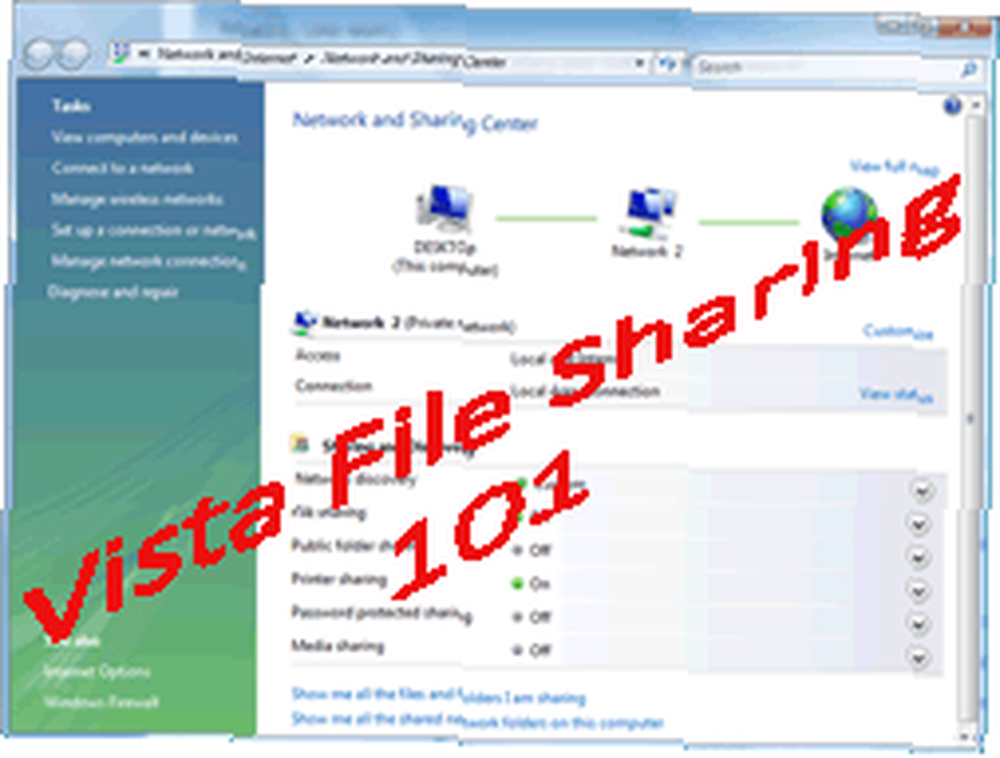 Si usa Windows Vista, puede notar que compartir archivos dentro de su red doméstica puede ser un poco difícil. Obtienes todo este tipo de errores diciendo “˜Acceso denegado 'o “˜No tienes el permiso correcto 'y estás pensando por qué? ¿Qué tan difícil es compartir una carpeta simple??
Si usa Windows Vista, puede notar que compartir archivos dentro de su red doméstica puede ser un poco difícil. Obtienes todo este tipo de errores diciendo “˜Acceso denegado 'o “˜No tienes el permiso correcto 'y estás pensando por qué? ¿Qué tan difícil es compartir una carpeta simple??
Esperemos que este tutorial le permita compartir archivos y carpetas a otras computadoras en su red sin una contraseña. Este tutorial asume que no tiene ni usa ningún tipo de contraseña de cuenta de usuario en su computadora. Dado que no utilizaremos una contraseña para compartir nuestros archivos y carpetas, otros usuarios de la red podrán acceder, leer o modificar el contenido de los archivos que elija compartir. Solo haga esto si confía en todas las computadoras y usuarios que tienen acceso a su red.
Lo primero que debe hacer para habilitar este tipo de intercambio de archivos en Vista es dirigirse al Centro de redes y recursos compartidos. Para hacer esto, vaya a “˜Panel de control \ Red e Internet \ Centro de redes y recursos compartidos'(simplemente puede pegar esto en una barra de URL de carpeta).
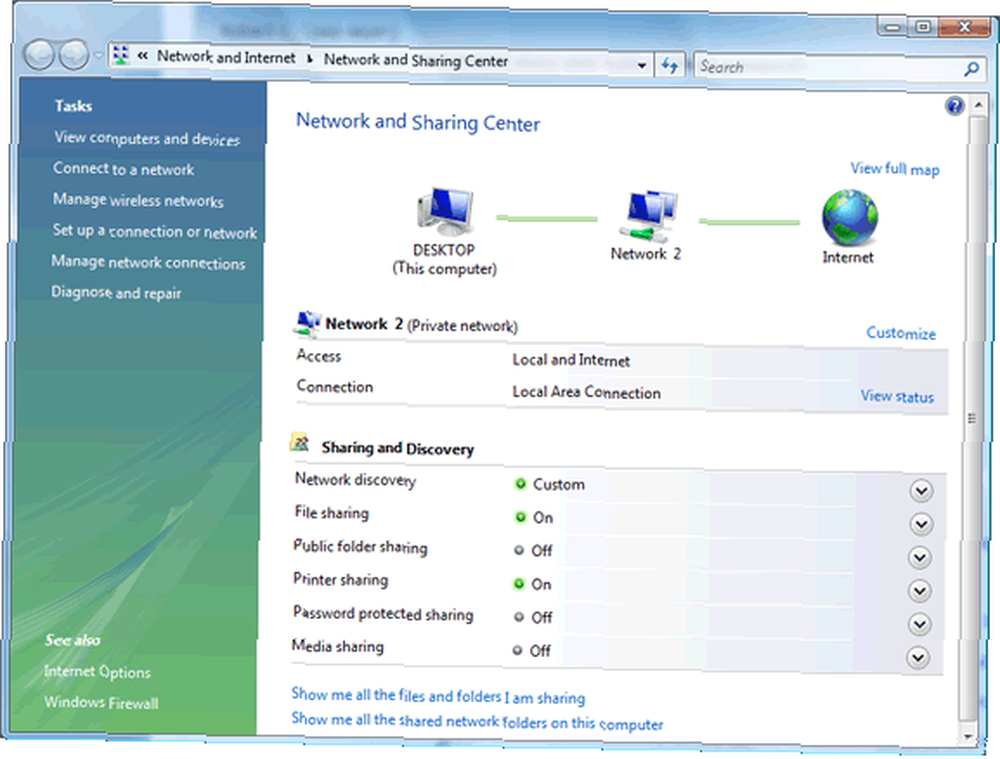
El primer paso es personalizar la configuración en “˜Compartir y descubrir'. Debajo Descubrir la red, comprobar “˜Activar descubrimiento de red'y haga clic aplicar. Debajo Compartición de archivos, hacer clic “˜Activar el intercambio de archivos. Depende de usted si desea que el uso compartido de carpetas públicas esté activo o desactivado.
Esto simplemente significa que cualquier archivo y carpeta en la cuenta pública en su computadora será accesible. Si solo desea compartir ciertos archivos con todos los usuarios de la red, esta es simplemente la opción más fácil de elegir. Sin embargo, si desea compartir ciertas carpetas en su computadora, continúe leyendo.
Lo siguiente es asegurarse de seleccionar “˜Desactiva el uso compartido protegido por contraseña'. Cuando estaba probando esta configuración, cuando tenía el uso compartido protegido con contraseña, no podía acceder a mi computadora en otra computadora. Cuando lo configuré en Apagado, pude.
Con la configuración anterior establecida, es posible que ya pueda acceder a archivos compartidos en otras computadoras. Si no puedes o quieres compartir carpetas individuales, sigue leyendo.
Hay una carpeta en mi disco duro a la que quiero que todos los usuarios de mi red doméstica puedan acceder. Para compartir esta carpeta, simplemente haga clic derecho y elija Compartir.
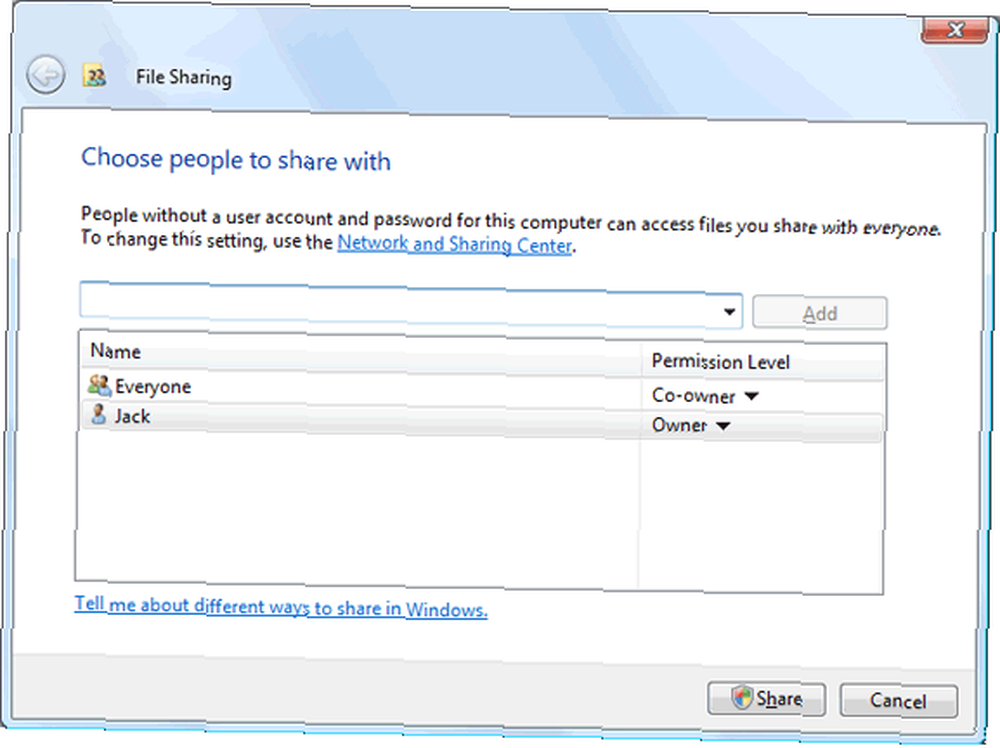
Si no ve algo similar a esto, debe tener “˜Usar el Asistente para compartir' discapacitado. Para habilitarlo, escriba “˜Opciones de carpeta'en la barra de búsqueda del menú Inicio, seleccione ver y marque Usar el Asistente para compartir.
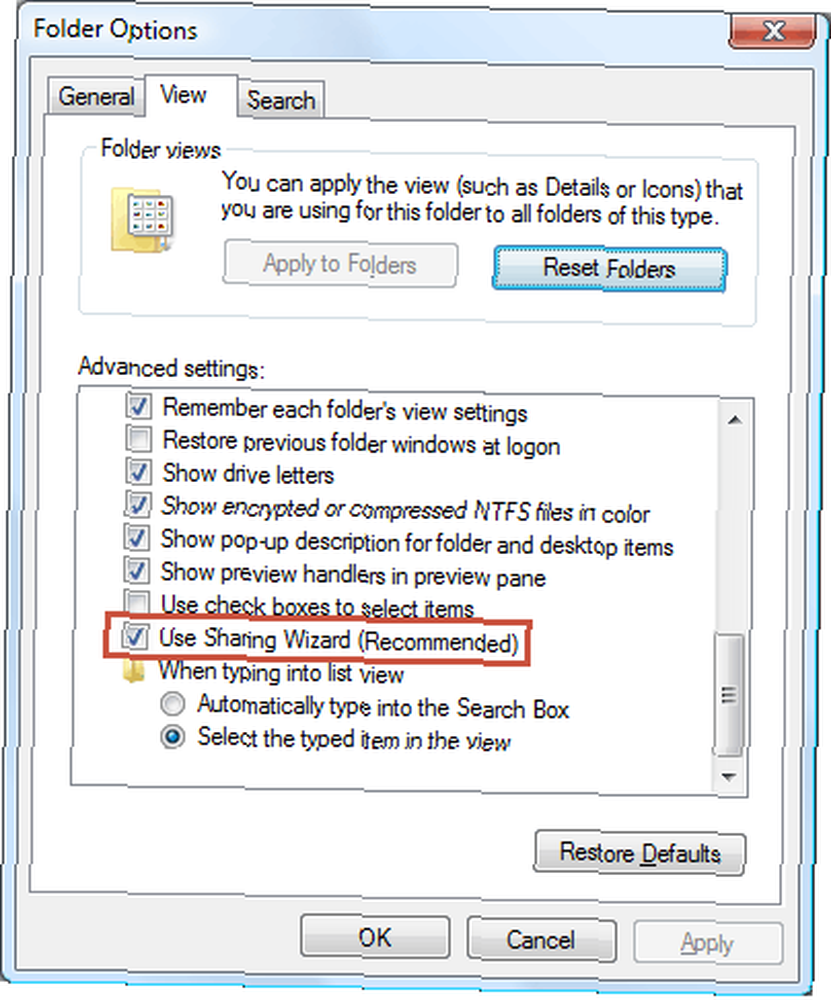
Ahora, para compartir archivos con todas las computadoras de la red sin contraseña, debe agregar Todos para poder acceder a la carpeta. Entonces, lo que tienes que hacer es escribir la palabra “˜Todos'en la barra de texto y haga clic añadir. Haga clic en el Nivel de permiso y elija Copropietario, luego haga clic en compartir. Todos en la red ahora deberían poder acceder y cambiar los archivos en esa carpeta. Si solo desea permitir el acceso de lectura, simplemente elija “˜Lector'.
Si Sharing Wizard está desactivado, sigue los mismos principios. Haga clic derecho en la carpeta que desea compartir y elija Compartir. Luego haga clic en Compartir por adelantado, luego haga clic en Permiso, haga clic en Agregar, escribir Todos y haga clic Okay. Luego configure los controles de acceso apropiados y haga clic en Okay a todos los cuadros de diálogo abiertos.
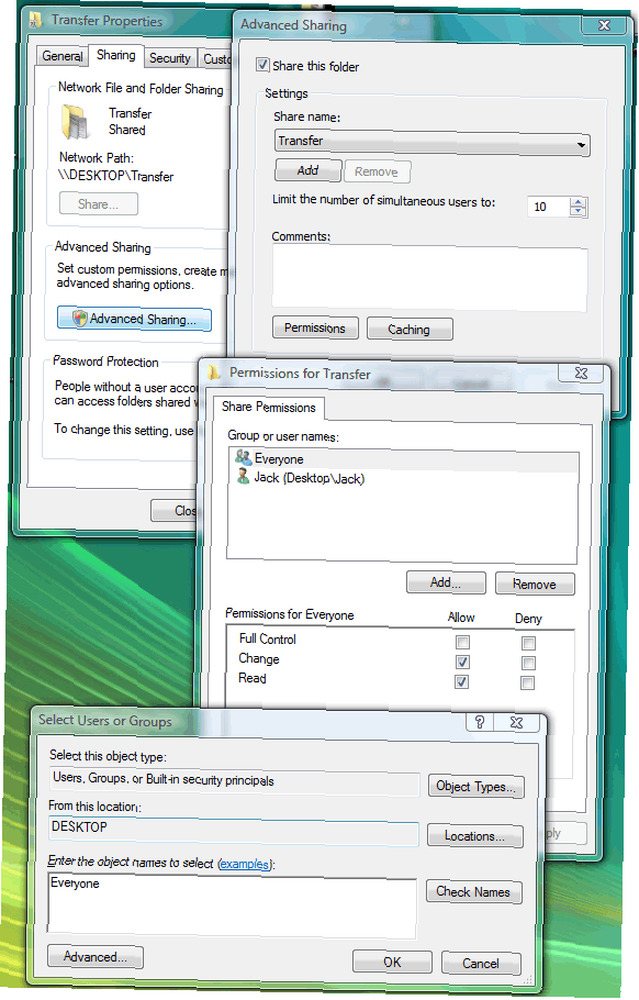
Ahora debería poder acceder a las carpetas en las computadoras de la red sin usar una contraseña. Pero recuerde, no usar una contraseña permite que todas las computadoras en red accedan a sus archivos, así que tenga cuidado con los archivos que comparte. Si aún tiene problemas para compartir archivos en Vista, asegúrese de pedir ayuda en los comentarios.











